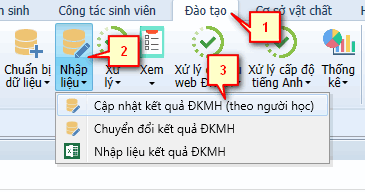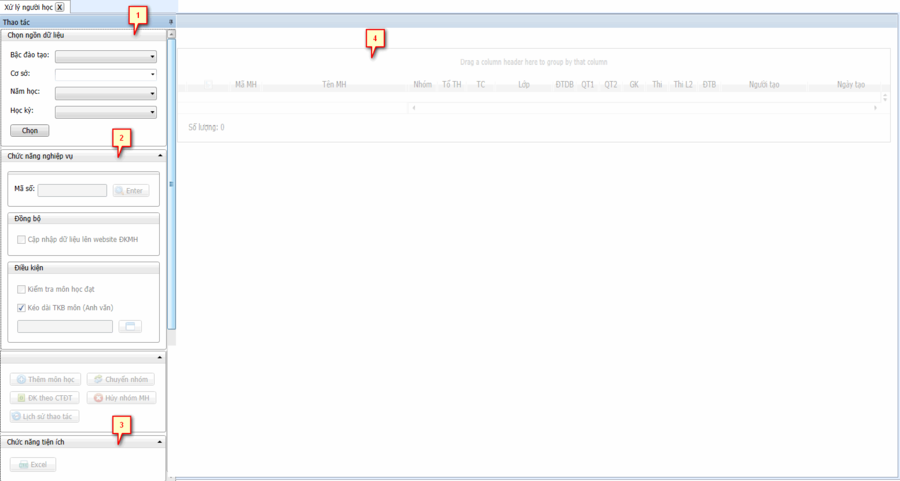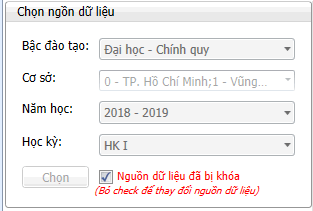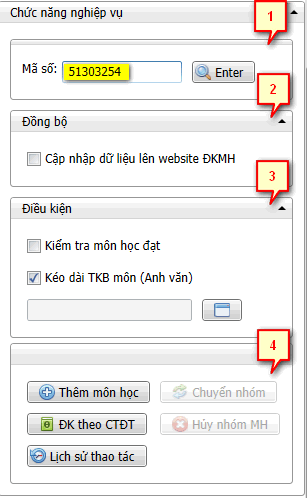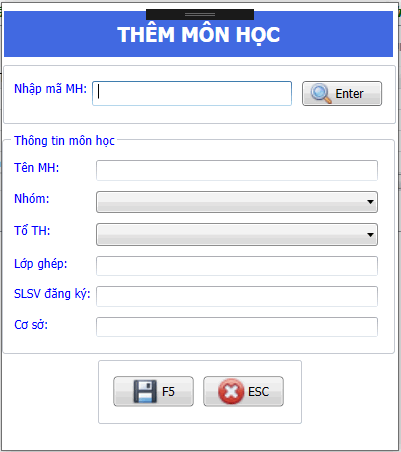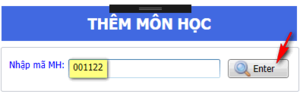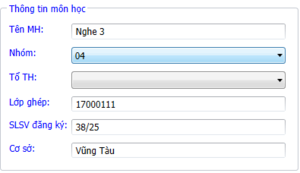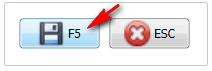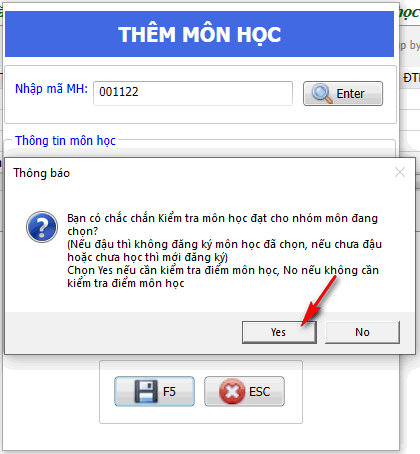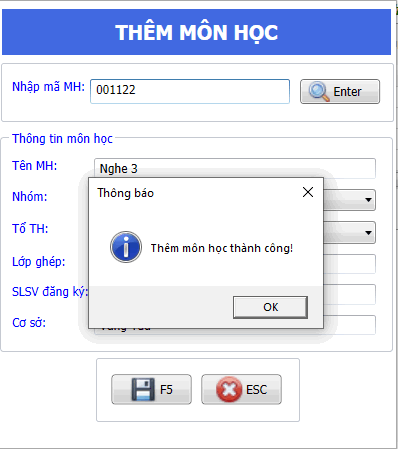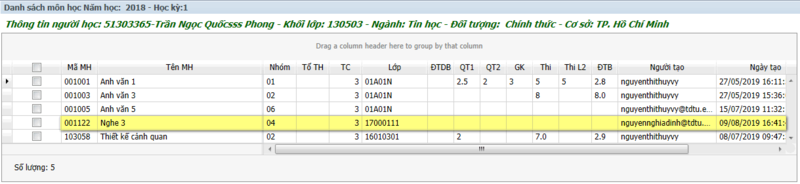CẬP NHẬT KẾT QUẢ ĐKMH (THEO NGƯỜI HỌC)
Vị trí của chức năng trên ứng dụng
Thao tác như hình để mở chức năng cập nhật kết quả ĐKMH (theo người học).
Hướng dẫn cách xử lý và giải thích
1. Nguồn dữ liệu
- Bắt buộc chọn đầy đủ nguồn dữ liệu trước khi nhấn chọn để xử lý kết quả. Dựa vào nguồn dữ liệu đã chọn hệ thống sẽ xử lý lấy dữ liệu tương ứng.
- Sau khi hệ thống xử lý thành công thì mới được thao tác đến các chức năng khác (tìm kiếm, xuất excel,...), đồng thời nguồn dữ liệu sẽ bị khóa nhằm đảm bảo nguồn dữ liệu không bị thay đổi khi thao tác một số chức năng nghiệp vụ không bị ảnh hưởng đến kết quả khi xét.
2. Chức năng nghiệp vụ
Sau khi thao tác chọn đầy đủ nguồn dữ liệu mới được phép thao tác được chức năng này
Giải thích cho hình trên
1 : Khung nhập mã số người học muốn điều chỉnh thông tin ĐKMH
2 : Khi tick vào điều kiện này thì trong quá trình xử lý các chức năng con như: Thêm MH, Chuyển nhóm MH, Hủy MH, ĐKMH theo CTĐT thì hệ thống sẽ tự động cập nhật lại kết quả tương ứng lên website ĐKMH nếu có sự thay đổi.
3 : Khung này cho phép người dùng yêu cầu hệ thống trong quá trình xử lý các chức năng con như: Thêm MH, Chuyển nhóm MH, Hủy MH, ĐKMH theo CTĐT bắt buộc thỏa điều kiện mà người dùng tick vào
Lưu ý: Khi check điều kiện Kéo dài TKB môn thì bắt buộc phải chọn ít nhất 1 môn học cần kéo dài TKB thì hệ thống mới cho phép tiếp tục xử lý các chức năng con.
4 : Các chức năng con của chức năng cập nhật kết quả ĐKMH (theo người học).
Chức năng Thêm MH
Lưu ý: Nhớ check các điều kiện ràng buộc khi thực hiện chức năng này!
B1 : Click vào nút  để mở cửa sổ thêm MH mới
để mở cửa sổ thêm MH mới
B2 : Nhập mã môn học rồi bấm vào nút Enter để hiện đầy đủ thông tin môn học
B3 : Chọn vào nhóm môn học cần thêm người học vào
B4 : Bấm vào nút Lưu( Hoặc F5) để tiến hành lưu môn học
B5 : Hệ thống sẽ xác nhận lại các điều kiện đã check và chọn Yes để tiếp tục.
B6 : Hệ thống sẽ thông báo kết quả xử lý thêm MH.
B7: Kết thúc quá trình xử lý hệ thống sẽ tự động cập nhật lại danh sách nhóm môn học đã đăng ký
Chức năng Chuyển nhóm MH
Click vào nút 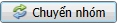 để tiến hành chuyển nhóm MH.
Lưu ý: Tương tự như chức năng Chuyển đổi kết quả ĐKMH
để tiến hành chuyển nhóm MH.
Lưu ý: Tương tự như chức năng Chuyển đổi kết quả ĐKMH
ĐKMH theo CTĐT
Click vào nút  để tiến hành mở cửa sổ ĐKMH theo CTĐT
để tiến hành mở cửa sổ ĐKMH theo CTĐT
để mở cửa sổ thêm MH mới
để tiến hành chuyển nhóm MH. Lưu ý: Tương tự như chức năng Chuyển đổi kết quả ĐKMH
để tiến hành mở cửa sổ ĐKMH theo CTĐT